
Markkinat jo jonkin aikaa vaivanneista muunnettavissa olevista laitteista on tulossa suosikkilaitteita käyttäjille, jotka tarvitsevat yhtä voimaa ja liikkuvuutta. Tämän tyyppisellä laitteella ei ole mitään tekemistä perinteisten kannettavien tietokoneiden kanssa, ei vain sen toimintojen, vaan integroitavien anturien, kuten gyroskoopin, valotunnistimen, määrällä... Tämäntyyppiset avoautot mittaavat valosensorilla kirkkauden tason, joka heidän on näytettävä näytöllä, akun säästämiseksi heikossa valaistuksessa tai kirkkauden maksimoimiseksi ulkona ollessamme. Tämä anturi auttaa meitä valtavasti ja välttää meidän joutumasta muokkaamaan sen arvoa manuaalisesti ympäristön mukaan.
Mutta jos käytämme avoautoamme aina samoissa valaistusolosuhteissa, valosensori on todennäköisesti enemmän ongelma kuin mobiiliratkaisu, ja meidän pitäisi poistaa se käytöstä jotta kirkkautta voidaan säätää manuaalisesti riippumatta siitä. Onneksi Windows 10 antaa meille mahdollisuuden deaktivoida se niin, että sitä ohjaavat vain näppäimistökomennot laitteen virranhallinta-asetusten avulla.
Poista automaattinen kirkkaus käytöstä Windows 10: ssä
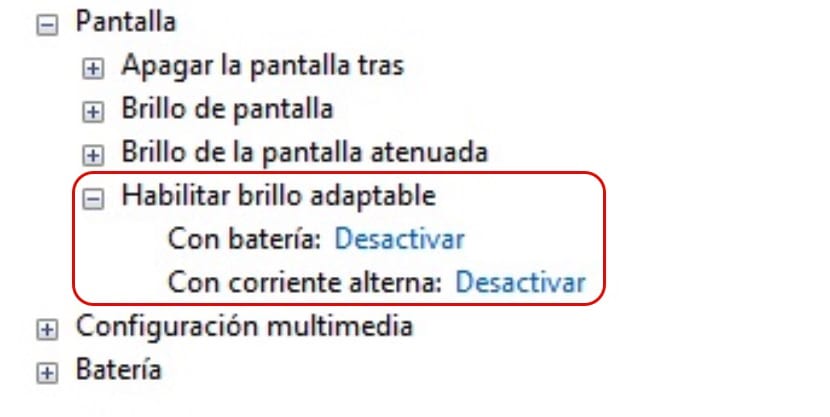
- Voit tehdä tämän siirtymällä tehoasetuksiin, joissa näytetään akun varaustaso tai kuvake, joka osoittaa meille, että käytämme laturia. Riippumatta käytetystä virrankäyttösuunnitelmasta, meidän on Napsauta Muuta suunnitelman asetuksia.
- Seuraavaksi siirrymme kohtaan Muuta edistyneitä energia-asetuksia niin, että kaikki asetukset, jotka voimme määrittää tietokoneellemme, näkyvät tietokoneen pienimmän kulutuksen säätämiseksi.
- Menemme ylös Näyttö> Ota mukautuva kirkkaus käyttöön. Tässä on deaktivoitava, jos haluamme poistaa automaattisen kirkkauden käytöstä, jos käytämme vain akkua tai jos käytämme laturia laitteen kanssa.